如何进入电脑BIOS操作界面(一步步教你轻松进入BIOS设置界面)
BIOS(BasicInput/OutputSystem)是电脑上一个非常重要的系统软件,它负责启动和初始化硬件设备,以及提供基本的输入输出功能。在某些情况下,我们可能需要进入BIOS设置界面来进行一些配置,本文将详细介绍如何进入电脑BIOS操作界面。
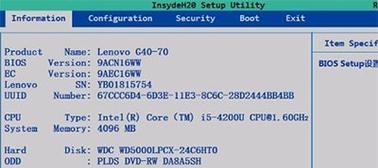
一、电脑开机时按下指定按键进入BIOS界面
1.按键:开机时按下[Delete]键
有些电脑在开机过程中会显示“PressDeletetoenterBIOS”等提示信息,这时按下[Delete]键即可进入BIOS设置界面。
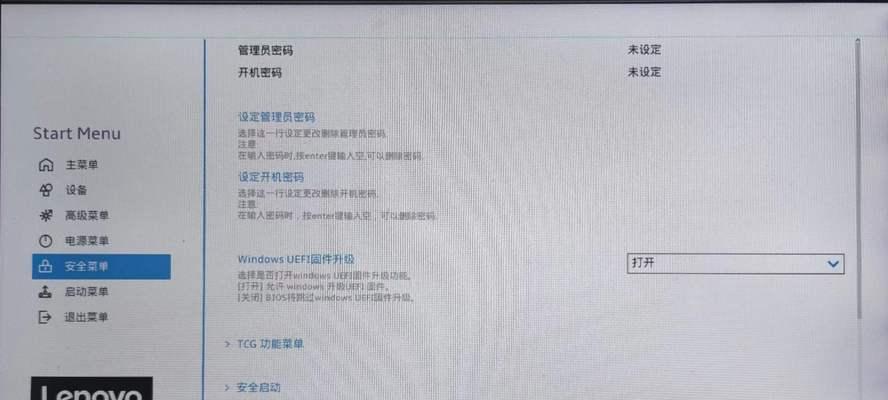
2.按键:开机时按下[F2]键
部分品牌的电脑在开机时会显示“PressF2toenterBIOS”等提示信息,按下[F2]键即可进入BIOS设置界面。
3.按键:开机时按下[F10]键
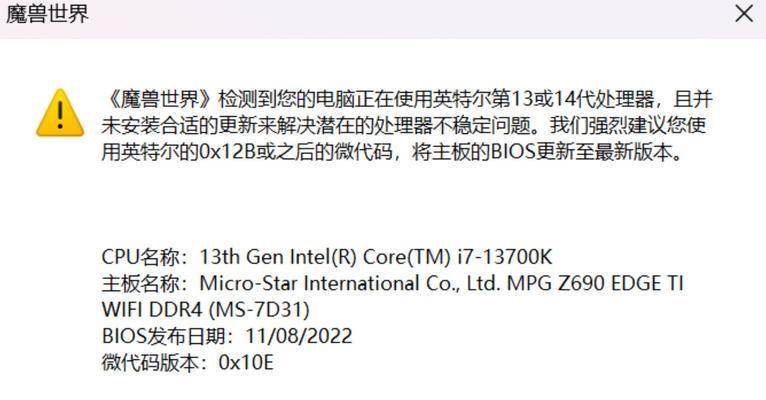
一些品牌的电脑在开机过程中会显示“PressF10toenterBIOS”等提示信息,按下[F10]键即可进入BIOS设置界面。
二、通过快捷菜单进入BIOS界面
4.按键:通过Windows系统的高级启动选项进入BIOS
在Windows系统中,按住[Shift]键,同时点击“重新启动”按钮,进入高级启动选项,选择“故障排除”->“高级选项”->“UEFI固件设置”,即可进入BIOS界面。
5.按键:通过Windows系统的设置菜单进入BIOS
在Windows系统中,点击“开始”按钮,选择“设置”->“更新和安全”->“恢复”,在“高级启动”中点击“立即重新启动”,然后选择“故障排除”->“高级选项”->“UEFI固件设置”,即可进入BIOS界面。
三、其他方法进入BIOS界面
6.按键:通过电脑厂商特定的快捷键进入BIOS
不同品牌的电脑可能有不同的快捷键,比如某些品牌可能需要按下[F12]键或[F8]键来进入BIOS设置界面,具体可以查看电脑的用户手册或官方网站了解详细信息。
7.切换启动设备进入BIOS界面
有些电脑在开机时按下[Esc]键或[F12]键可以进入启动设备选择界面,从中选择BIOS或UEFI启动设备即可进入BIOS设置界面。
8.通过CMOS跳线或电池清除BIOS设置
如果无法通过按键进入BIOS界面,可以尝试通过清除CMOS跳线或取出电池的方式来重置BIOS设置,具体操作步骤可以参考电脑的用户手册。
四、注意事项和技巧
9.注意:不要随意修改BIOS设置
进入BIOS界面后,不要随意修改设置,除非你非常了解自己在做什么。错误的设置可能导致系统无法启动或硬件不稳定等问题。
10.技巧:按键反应可能有延迟
有些电脑在开机时需要长按指定的按键才能进入BIOS界面,如果按键没有立即生效,可以尝试长按一段时间再松开。
11.技巧:多次尝试进入BIOS界面
如果第一次尝试未能成功进入BIOS界面,可以重启电脑再次尝试。有些电脑可能需要多次尝试才能成功进入。
五、
通过本文的介绍,你应该已经了解了如何进入电脑的BIOS操作界面。不同品牌的电脑可能有不同的进入方式,但总体来说,按下指定的按键或通过特定的菜单选项都可以进入BIOS设置界面。在进入BIOS界面后,请谨慎操作,避免错误设置导致的问题。如有需要,可以参考电脑的用户手册或官方网站获取更多信息。祝你成功进入BIOS并顺利进行设置!
- 电脑网络连接错误的解决方法(探索常见网络连接错误及其解决办法)
- 如何进入电脑BIOS操作界面(一步步教你轻松进入BIOS设置界面)
- 电脑IP错误导致无网络连接问题(解决电脑IP错误的方法及常见故障排查)
- 电脑硬盘错误导致黑屏问题的解决方法(探索电脑硬盘错误及黑屏问题的根源和解决方案)
- 电脑文件错误的关闭方法(解决电脑文件错误的有效途径及注意事项)
- 电脑插件安装错误的预防与解决方法(避免插件安装错误,享受流畅的电脑使用体验)
- 打造迷你盒子,尽在DIY电脑(从零开始,轻松建造你的个性化电脑盒子)
- 联想电脑网络设置教程(详解联想电脑网络设置方法,让您上网无忧)
- 用纸板制作小电脑支架的简易教程(环保创意,打造个性电脑工作台)
- 解决联想电脑错误c0000034的有效方法(从根源解决联想电脑错误c0000034,保障系统稳定性)
- 电脑主机独立显卡更换全程指南(简单易懂的教程帮助你更换电脑主机独立显卡)
- 解决电脑编码方式错误的有效方法(通过重启电脑来修复编码方式错误)
- 电脑激活显示代码错误的解决方法(如何排除电脑激活显示代码错误的干扰)
- 惠普电脑日文键盘使用教程(简明易懂,快速上手)
- 入门电脑音频剪辑教程(从零基础到专业级音频剪辑,一步步教你入门电脑音频处理技术)
- 电脑显示推荐程序错误的解决方法(解决电脑显示推荐程序错误的有效技巧)